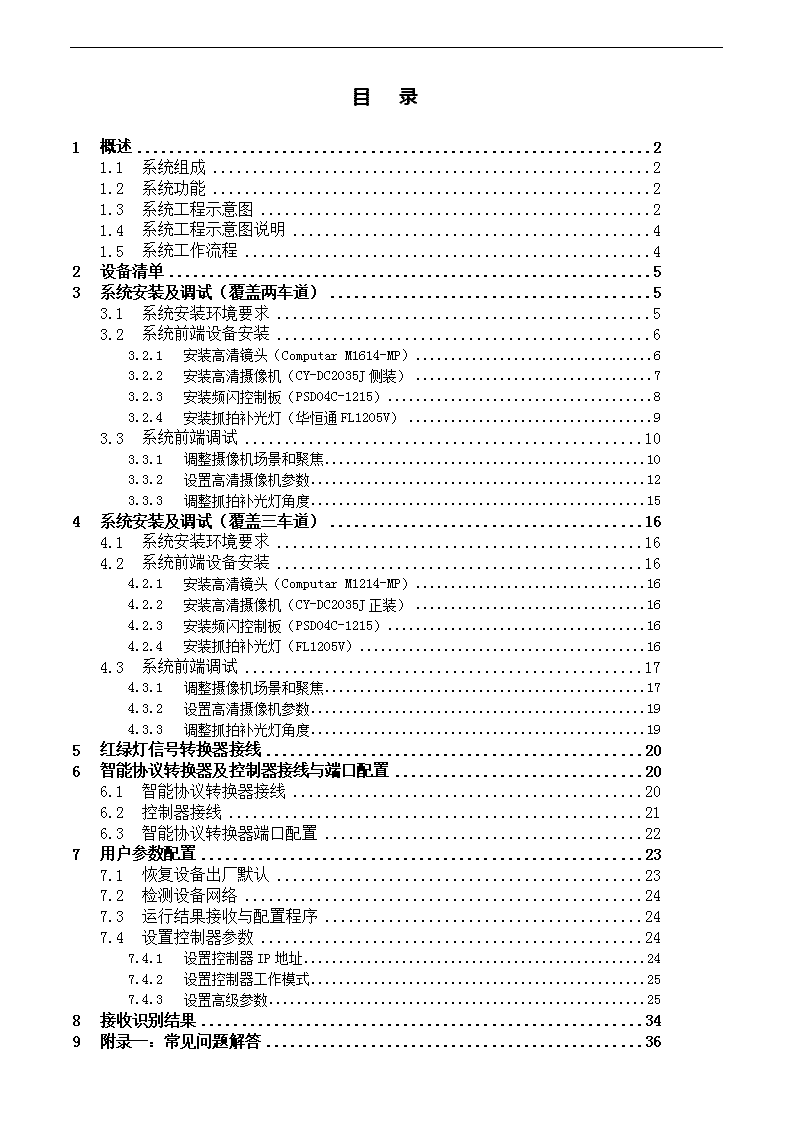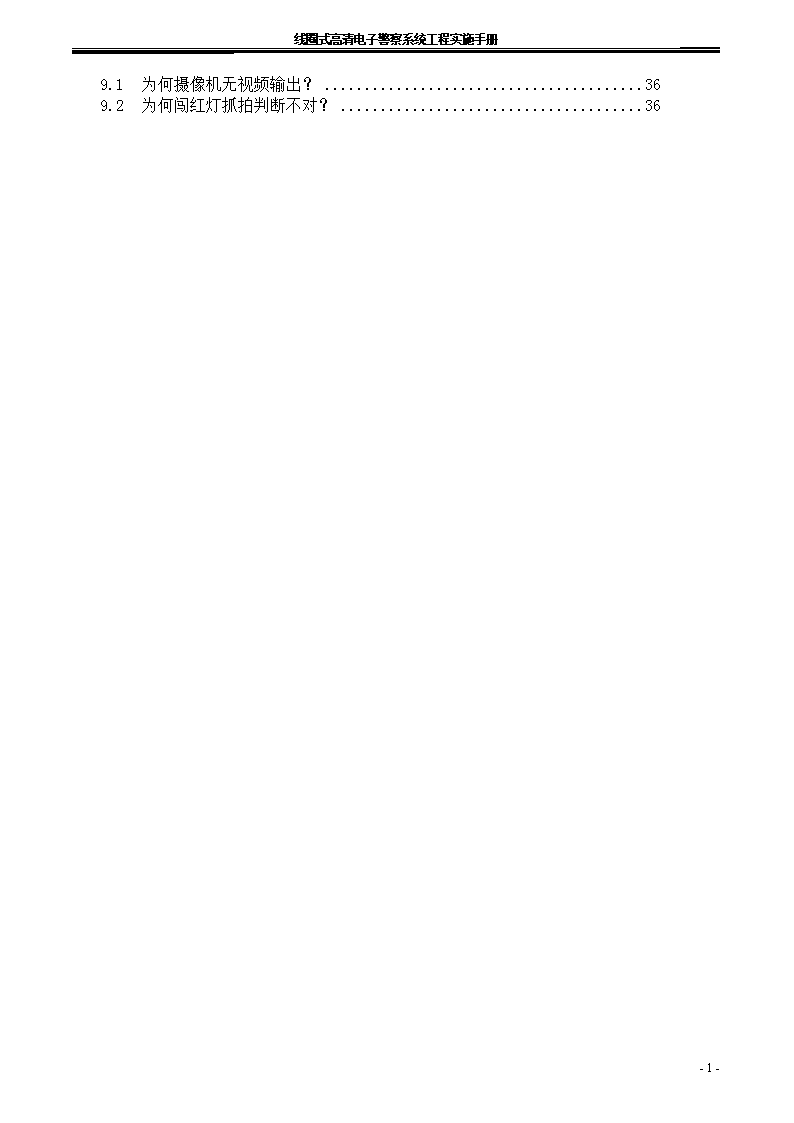- 1.97 MB
- 38页
- 1、本文档共5页,可阅读全部内容。
- 2、本文档内容版权归属内容提供方,所产生的收益全部归内容提供方所有。如果您对本文有版权争议,可选择认领,认领后既往收益都归您。
- 3、本文档由用户上传,本站不保证质量和数量令人满意,可能有诸多瑕疵,付费之前,请仔细先通过免费阅读内容等途径辨别内容交易风险。如存在严重挂羊头卖狗肉之情形,可联系本站下载客服投诉处理。
- 文档侵权举报电话:19940600175。
'线圈式高清电子警察系统工程实施手册线圈式高清电子警察控制器系统(覆盖两车道、三车道)工程实施手册2010AllRightsReserved-33-
线圈式高清电子警察系统工程实施手册目录1概述21.1系统组成21.2系统功能21.3系统工程示意图21.4系统工程示意图说明41.5系统工作流程42设备清单53系统安装及调试(覆盖两车道)53.1系统安装环境要求53.2系统前端设备安装63.2.1安装高清镜头(ComputarM1614-MP)63.2.2安装高清摄像机(CY-DC2035J侧装)73.2.3安装频闪控制板(PSD04C-1215)83.2.4安装抓拍补光灯(华恒通FL1205V)93.3系统前端调试103.3.1调整摄像机场景和聚焦103.3.2设置高清摄像机参数123.3.3调整抓拍补光灯角度154系统安装及调试(覆盖三车道)164.1系统安装环境要求164.2系统前端设备安装164.2.1安装高清镜头(ComputarM1214-MP)164.2.2安装高清摄像机(CY-DC2035J正装)164.2.3安装频闪控制板(PSD04C-1215)164.2.4安装抓拍补光灯(FL1205V)164.3系统前端调试174.3.1调整摄像机场景和聚焦174.3.2设置高清摄像机参数194.3.3调整抓拍补光灯角度195红绿灯信号转换器接线206智能协议转换器及控制器接线与端口配置206.1智能协议转换器接线206.2控制器接线216.3智能协议转换器端口配置227用户参数配置237.1恢复设备出厂默认237.2检测设备网络247.3运行结果接收与配置程序247.4设置控制器参数247.4.1设置控制器IP地址247.4.2设置控制器工作模式257.4.3设置高级参数258接收识别结果349附录一:常见问题解答36-36-
线圈式高清电子警察系统工程实施手册9.1为何摄像机无视频输出?369.2为何闯红灯抓拍判断不对?36-36-
线圈式高清电子警察系统工程实施手册1概述1.1系统组成系统分为前端图像抓拍采集、高清电子警察控制器图像处理、中心服务器接收和保存数据三大部分。前端图像抓拍采集主要功能是采集抓拍图片数据,当有车辆闯红灯时,车辆压到线圈时触发摄像机,摄像机接收到抓拍命令后触发抓拍补光,同时抓拍一张强补光图。车辆闯红灯过程在停止线前、停止线上与停止线后抓拍三张过程图,摄像机在抓拍完成后通过网络将抓拍图片传输至控制器。高清电子警察控制器(以下简称控制器)的主要功能是接收抓拍图片并进行单帧车牌识别,对抓拍图片进行匹配等处理,将处理结果数据打包输出至后端中心服务器。中心服务器的主要功能是接收结果数据包,并按照客户的要求进行各种处理。三个部分之间通过以太网或者光纤实现数据传输。1.2系统功能本系统可完成路口四个方向,每个方向两车道或三车道的视频监控,可对监控区域实现车辆检测、闯红灯违章车辆抓拍、车牌识别。将抓拍图片(违章车辆行驶过程图)和车牌识别结果通过以太网或者光纤传输至中心业务管理服务器,为交通违章处罚提供有效证据。1.3系统工程示意图根据摄像机覆盖车道数不同,现场工程施工方式分为两种:一种是摄像机覆盖两车道的施工方式(摄像机侧装),另外一种是摄像机覆盖三车道的施工方式(摄像机正装)。u两车道现场施工方式-36-
线圈式高清电子警察系统工程实施手册图两车道现场施工示意图u三车道现场施工方式图三车道现场施工示意图-36-
线圈式高清电子警察系统工程实施手册1.1系统工程示意图说明u两车道侧装现场施工说明²防护罩(摄像机)尽可能安装在两条车道正中间对应的L杆上。²抓拍补光灯安装在距离防护罩约1.8米的L杆上。²停止线到L杆沿车道的距离应该在18-22米之间,施工方案以典型值为21米进行操作。²L杆沿车道方向到路口对面红绿灯的距离不大于120米。²L杆距离路面高度最低不低于5.5米,最高不高于8.5米,推荐使用典型值6.5米。²将摄像机、控制器、调试计算机的网线都接到千兆交换机上。²线圈埋设原则:前线圈埋设在停止线前面,左转车道与直行车道后线圈埋设在对应车道人行道后面,右转车道后线圈埋设在人行道后面往右方向的临边,保证正常右转车辆能压到该线圈,一般情况下前后线圈的距离是一辆小车的长度,约4米。u三车道正装现场施工说明²防护罩(摄像机)尽可能安装在三条车道正中间对应的L杆上。²抓拍补光灯安装在距离防护罩约1.8米的L杆上。²停止线到L杆沿车道的距离应该在18-22米之间,施工方案以典型值为21米进行操作。²L杆沿车道方向到路口对面红绿灯的距离不大于120米。²L杆距离路面高度最低不低于5.5米,最高不高于8.5米,推荐使用典型值6.5米。²将摄像机、控制器、调试计算机的网线都接到千兆交换机上。²线圈埋设原则:前线圈埋设在停止线前面,左转车道与直行车道后线圈埋设在对应车道人行道后面,右转车道后线圈埋设在人行道后面往右方向的临边,保证正常右转车辆能压到该线圈,一般情况下前后线圈的距离是一辆小车的长度,约4米。1.2系统工作流程系统工作流程可以分为前端抓拍图像采集、信号处理、结果输出、后台管理四个部分。图系统框图u前端图像采集前端摄像机实时监控两车道或三车道,当有车辆闯红灯时,车辆压到线圈时触发摄像机,摄像机接收到抓拍命令后触发抓拍补光,同时抓拍一张强补光图。车辆闯红灯过程抓拍在停止线前、停止线上与停止线后抓拍三张过程图,摄像机在抓拍完成后通过网络将抓拍图片传输至控制器。u信号处理²智能协议转换器实时监测路口红绿灯信号以及实时监测线圈的变化,即路面车辆的行驶情况,当有车辆闯红灯时,车辆压到线圈时,智能协议转换器输出一个触发信号至抓拍摄像机,摄像机接收到抓拍信号后触发抓拍补光灯并抓拍一张图片(压前后线圈时分别抓一张),并且在压前线圈的同时,智能协议转换器开始记时,当记时时间到时,智能协议转换器输出一个触发信号至抓拍摄像机进行第三张过程图抓拍。-36-
线圈式高清电子警察系统工程实施手册²抓拍摄像机接收到抓拍信号时立即启动抓拍,并把抓拍图片通过网络发送至控制器。²控制器在接收到抓拍图片后进行识别、结果合成并通过网络对外输出结果。u结果输出控制器在数据处理完成之后通过以太网对外输出:抓拍大图(3张抓拍大图)、车牌彩色小图、车牌二值化图、车牌识别号码、车牌颜色以及车牌附加信息(可设置控制器是否输出附加信息)。u后台管理接收结果数据,并按照客户的要求进行各种处理。1设备清单序号名称型号数量备注单方向路口(4个方向)1高清电子警察控制器EPS0901112红绿灯信号转换器143智能协议转换器IPT144高清200万像素摄像机CY-DC2035J14软件版本V2.73,软件版本根据需要升级5高清镜头ComputarM1214-MP14手动光圈镜头根据现场实际距离选型6频闪控制板PSD04C-1215147抓拍补光灯华恒通FL1205V14可使用其他型号抓拍补光灯。8防护罩亚安YA4718149半固定云台亚安WS279014【注意】收到我公司设备或第三方产品设备时,请对设备进行检查,逐一核对每类设备清单,确保每类设备包装完好、每类设备附件完整。安装前,务必仔细阅读各设备使用说明书的相关说明,否则可能导致以下“系统安装及调试”出现不可预料的问题。2系统安装及调试(覆盖两车道)2.1系统安装环境要求²现场应具备220V交流电(165V~265V,最好带有UPS稳压,达到一级负荷要求)与网络线缆。交流电和网络线缆从设备柜布线到路面中间对应的L杆位置上即可。²安装点需要具备光纤收发器,至少具备将100M/s的数据传输到机房的能力,以千兆为最佳选择。²网络交换机采用千兆网络交换机(推荐使用TP-LINK系列TL-SG1008+)。²放置控制器的设备柜安全级别要求达到防尘、防水的标准并具备有良好的散热功能,机柜内温度:-20℃~+70℃、湿度:<95%(相对湿度)、气压:86KPa~106Kpa。²机柜应安装在维护方便的位置,所安装的场所严防有腐蚀性的气体,机柜内设备不宜经常移动。移动时应关掉其电源,同时尽量避免震动,以免造成接插件接触不良。²不要靠近其他大型的用电设备,绝对避免强电磁场的干扰。-36-
线圈式高清电子警察系统工程实施手册²安装的横杆应为直径60mm或者80mm镀锌圆管。²其他的安装距离要求参见:系统工程示意图说明。1.1系统前端设备安装1.1.1安装高清镜头(ComputarM1614-MP)【提醒】不同的红绿灯场景镜头焦距的确定,请使用《红绿灯场景计算器.xls》,具体操作请参考其使用说明书。《红绿灯场景计算器.xls》计算输出值仅代表理论值,实际场景中各项参数越接近该理论值效果越好。请根据实际情况选用合适焦距镜头。在侧装(覆盖两车道)标准场景下(沿车道方向摄像机到停止线距离21米),推荐使用ComputarM1614-MP百万像素镜头,下文以该镜头为例,说明镜头安装步骤。取出ComputarM1614-MP百万像素镜头,将镜头的光圈调到最大(F1.4),以方便聚焦(在聚焦后,光圈值设置为F4.0)。拧紧光圈螺丝,如下图:图镜头光圈调到最大顺时针将CS环旋入高清摄像机安装卡座,然后将镜头旋入装上CS环的摄像机安装座上,如下图:说明:上图①表示高清摄像机(创宇系列摄像机),②表示摄像机后焦环,③表示CS环,④表示高清镜头后焦环调整:由于镜头的差异性,当拧紧镜头时聚焦和光圈螺杆可能不是朝上,导致聚焦环和光圈环锁紧操作不便,因此需要调节后焦环,使得聚焦和光圈螺杆能够朝上。调整方法是:当镜头拧紧后如果发现螺杆不是朝上时,可拧松后焦环,然后逆时针旋转镜头,使得螺杆朝上,再拧紧后焦环即可。(创宇系列摄像机有可能会改进,没有后焦环,这时不需要再调整后焦环。)镜头拧进摄像机后效果如下图,图中摄像机代表创宇系列摄像机,CY-DC1335J、CY-DC2035J、CY-DC5034J、CY-TC200NA属于同一系列摄像机:-36-
线圈式高清电子警察系统工程实施手册图镜头安装效果图1.1.1安装高清摄像机(CY-DC2035J侧装)在电子警察摄像机覆盖两车道应用场合中,需要将摄像机逆时针旋转90度安装,以保证红绿灯和停止线后至少一辆半车在摄像机视角范围内。不能将摄像机顺时针旋转90度安装,否则控制器获取的图像是颠倒的。从防护罩内取出固定摄像机的托板,将摄像机侧装板用Ф6螺丝固定在托板上,如下图:图摄像机侧装板固定在托板上用防护罩配送的英制螺钉将已经接好镜头的摄像机紧固在摄像机侧装板上(摄像机逆时针旋转90度),将镜头聚焦环转动使得镜头最长,然后将托板固定在防护罩内,此时,镜头前端要尽可能靠近防护罩玻璃,如下图:-36-
线圈式高清电子警察系统工程实施手册图摄像机固定在侧装板上图托板固定在防护罩上1.1.1安装频闪控制板(PSD04C-1215)【注意】本方案的频闪控制板使用型号PSD04C-1215。将频闪控制板放入防护罩内,使有220v电源输入的一面朝防护罩后端,调整频闪控制板的位置,考虑日后系统维护便利,尽量往防护罩后端安装,以不挡到防护罩进出线孔为宜。用配送的Ф3自攻钉将控制板紧固在防护罩内(说明:控制板上有固定孔,防护罩内部底面有可供自攻钉拧紧的凹槽)。防护罩内的所有接线都应从出线孔进出,否则将造成防护罩无法正常关闭。当进出线比较多时,先剥掉线的外皮再从防护罩的出线孔进出。图控制板安装在防护罩内说明:①表示防护罩出线孔。按照控制板上丝印标示,连接相应线缆、设置拨码盘、设置跳线帽,如下图所示:-36-
线圈式高清电子警察系统工程实施手册图频闪控制板接线与拨码盘设置【注意】接线时,请参考抓拍补光灯的控制线定义进行安装,控制线的正极接到控制板的相应“+”的位置、控制线的负极接到控制板的相应“-”的位置。1.1.1安装抓拍补光灯(华恒通FL1205V)按如下图示进行抓拍补光灯(即:华恒通FL1205V闪光灯)连线,控制线与电源线均接到控制板,如下图:图抓拍补光灯安装-36-
线圈式高清电子警察系统工程实施手册1.1系统前端调试【提醒】本章摄像机配置程序均以摄像机配置程序“Cam.exe”(软件版本为:创宇网络摄像机控制软件V2010)为例进行说明,摄像机配置程序含在摄像机配套的随机光盘中。因厂家更新版本,程序界面和操作方法可能与当前版本有所差异,但以下所涉及的参数设置值不变,请用户以实际使用版本为准,参照所使用的摄像机配置程序用户手册进行操作,本文档不再一一对应更新。1.1.1调整摄像机场景和聚焦u将摄像机参数恢复默认摄像机在断电时,用细铁丝持续按住复位键,同时给摄像机通电,当电源指示灯红灯闪烁三次变为绿色的时候,松开细铁丝,摄像机参数即恢复默认设置,IP恢复默认192.168.1.10,如下图:图摄像机上电u运行摄像机配置程序双击运行随机光盘中创宇CY-DC2035J摄像机配置程序Cam.exe,如下图:-36-
线圈式高清电子警察系统工程实施手册图摄像机配置程序主界面u连接摄像机点击“连接像机”,在弹出的“设置目标IP”框中,输入要连接的摄像机的IP地址,摄像机的默认IP是192.168.1.10,控制端口默认的是8886,如下图:图输入高清摄像机IP地址【注意】调试计算机的IP地址和摄像机的IP地址必须在同一个网段内,配置软件才能连接摄像机。◆调整摄像机视角(覆盖两车道)连接摄像机成功后,点击“开始/停止”按钮,显示摄像机当前监控的画面,在摄像机配置程序主界面的右边菜单栏,选择“合适显示”按钮显示全貌图,如下图:图画面显示大小选择图两车道摄像机全貌显示将调试计算机显示屏逆时针旋转90度,使图像正向显示,调整防护罩端的半固定-36-
线圈式高清电子警察系统工程实施手册云台,以满足要求,调整要点:²红绿灯位置:红绿灯在画面中距离屏幕顶端保留一个红绿灯高度的位置,确保红绿灯在摄像机的视角内。²停车线在画面70%的位置,保证小车停下来时可以看到车尾牌(屏幕底部到停车线距离大概是一辆半小车的长度)。²左右调整防护罩,观察摄像机视角,保证两车道在屏幕中的对称性。²上下调整防护罩,观察摄像机的视角,使得小车车牌视频中是水平的。²在聚焦区域内,也就是画面下沿约30%的位置,放置一车牌,车牌平行于车道,调整防护罩,使得车牌上下边沿平行于屏幕的边沿,锁紧云台,固定摄像机视角。调整好视角后,点击“原始大小显示”按钮,拖动滚动条,使得停止线和停止线前的车辆显示在画面上,以便接下来的摄像机聚焦操作。调整技巧:在调整摄像机视角过程中,如果发现车牌上下边沿不平行于屏幕的边沿,可在摄像机和防护罩内部的固定托板之间垫防滑胶片,在屏幕上如果看到车牌的左边高于右边,则在左边垫胶片,反之则在右边垫胶片。u聚焦为了保证正常的车牌识别率,必须对镜头进行聚焦,保证视频清晰度。在实际应用中往往由于镜头的景深不够,导致在视角区域内某些画面是不够清晰的,这是镜头本身固有问题,因此在聚焦时将聚焦区域调节清晰即可,聚焦步骤如下:²本方案的聚焦区域在画面纵向60%-80%的位置,如下图:图聚焦区域划定²在聚焦时将镜头光圈值调整到最大F1.4,调整镜头的聚焦环,使得在聚焦区域中画面是最清晰的,此时车牌图像应清晰如图所示。²在聚焦完成后拧紧聚焦环,防止焦点发生变化,并将光圈值调到F4,锁紧光圈环,聚焦完成。【注意】聚焦是一个重复的过程,在左右旋转聚焦环时必须有足够的耐心,才能将聚焦调整到最佳状态。1.1.1设置高清摄像机参数双击运行随机光盘中的CY-DC2035J摄像机配置程序Cam.exe,连接摄像机进行如下设置:u在程序主界面,设置:-36-
线圈式高清电子警察系统工程实施手册JPEG压缩品质:50,如下图:摄像机工作模式:监控,如下图:摄像机勾选频闪和闪光灯输出使能,如下图:u设置摄像机IP:在主界面上点击“网络设置”按钮,修改摄像机IP地址和服务器IP地址,服务器IP地址设置为控制器的IP地址:图摄像机IP设置摄像机IP地址设置完成后,点击“确认”按钮,所修改的IP地址在摄像机重新上电后生效。u设置AGC控制及白平衡:在主界面上点击“图像设置”按钮,设置如下内容:²勾选“自动增益控制AGC”。²勾选“AGC与曝光时间连动”。²AGC测光基准:105。²AGC增益上限:220。²AGC电子快门上限:6000。²AGC电子快门下限:600。²AGC统计区域为全部勾选。²选择白平衡模式为“自动模式”,取得现场实际的RGB值(如果原来是“自动模式”则不用选择),如下图置白平衡为“自动模式”。-36-
线圈式高清电子警察系统工程实施手册图AGC设置及白平衡图取得现场实际RGB值后,修改白平衡模式为“手动模式”,并将现场实际RGB值填入其中,如下图:图白平衡设置为手动模式【注意】RGB的取值最好是在白天取得,并记录下来,以备再次使用。u设置抓拍JPEG品质:在程序主界面上点击“抓拍设置”,修改如下图红框所示内容:-36-
线圈式高清电子警察系统工程实施手册图抓拍JPEG质量设置设置完成后点击“保存”,所修改的参数生效,其他参数保持默认值,一般情况下不需要修改。1.1.1调整抓拍补光灯角度左右调整抓拍补光灯的角度,使得抓拍时光斑落在抓拍车道的中间;同时上下调整使得在抓拍时光斑正好落在停车线与斑马线的中间位置上。根据抓拍的效果再细微调整一下,直到效果最好。如下图:图抓拍补光灯效果调整好抓拍补光灯角度后,务必拧紧U型支架和车牌补光灯之间的螺杆以及U型支架和抱箍的螺母,以防止抓拍补光灯的角度发生变化。【注意】抓拍补光灯角度的调整应选择在晚上进行,否则以上步骤可能无法执行。-36-
线圈式高清电子警察系统工程实施手册1系统安装及调试(覆盖三车道)【提醒】本章以创宇CY-DC2035J高清摄像机为例进行说明。1.1系统安装环境要求该章节请参考:第3.1节。1.2系统前端设备安装1.2.1安装高清镜头(ComputarM1214-MP)在正安装(覆盖三车道)标准场景下(沿车道方向摄像机到停止线距离21米),推荐使用ComputarM1214-MP百万像素镜头。ComputarM1214-MP与ComputarM1614-MP安装方法相同,请参考:第3.2.1节。1.2.2安装高清摄像机(CY-DC2035J正装)从防护罩内取出固定摄像机的托板,用防护罩配送的英制螺钉将已经接好镜头的摄像机紧固在托板上(螺丝孔在摄像机底部的安装托架上)。将镜头聚焦环转动使得镜头最长,然后将托板固定在防护罩内,此时,镜头前端要尽可能靠近防护罩玻璃,如下图:图高清摄像机固定在托板上图托板固定在防护罩内1.2.3安装频闪控制板(PSD04C-1215)该章节请参考:3.2.3节。1.2.4安装抓拍补光灯(FL1205V)该章节请参考:第3.2.4节。-36-
线圈式高清电子警察系统工程实施手册1.1系统前端调试【提醒】本章摄像机配置程序均以摄像机配置程序“Cam.exe”(软件版本为:创宇网络摄像机控制软件V2010)为例进行说明,摄像机配置程序含在摄像机配套的随机光盘中。因厂家更新版本,程序界面和操作方法可能与当前版本有所差异,但以下所涉及的参数设置值不变,请用户以实际使用版本为准,参照所使用的摄像机配置程序用户手册进行操作,本文档不再一一对应更新。1.1.1调整摄像机场景和聚焦u将摄像机参数恢复默认摄像机在断电时,用细铁丝持续按住复位键,同时给摄像机通电,当电源指示灯红灯闪烁三次变为绿色的时候,松开细铁丝,摄像机参数即恢复默认设置,IP恢复默认192.168.1.10,如下图:图摄像机上电u运行摄像机配置程序双击运行随机光盘中创宇CY-DC2035J摄像机配置程序Cam.exe,如下图:-36-
线圈式高清电子警察系统工程实施手册图摄像机配置程序主界面u连接摄像机点击“连接摄像机”,在弹出的“设置目标IP”框中,输入要连接的摄像机的IP地址,摄像机的默认IP是192.168.1.10,控制端口默认的是8886,如下图:图输入要连接的高清摄像机IP地址【注意】调试计算机的IP地址和摄像机的IP地址必须在同一个网段内,配置软件才能连接摄像机。u调整摄像机视角(覆盖三车道)连接摄像机成功后,点击“开始/停止”按钮,显示摄像机当前监控的画面,在摄像机配置程序主界面的右边菜单栏,选择“合适显示”按钮显示全貌图,如下图:图画面显示大小选择图摄像机三车道全貌显示调整防护罩端的半固定云台,以满足要求,调整要点:²红绿灯位置:红绿灯在画面中距离屏幕顶端保留一个红绿灯高度位置,确保红绿灯在摄像机的视角内。²停止线在画面70%的位置,保证小车停下来时可以看到车尾牌(屏幕底部到停止线-36-
线圈式高清电子警察系统工程实施手册距离大概一辆半小车的长度)。²左右调整防护罩,观察摄像机视角,保证车道在屏幕中的对称性。²在画面下沿约30%的位置,放置一车牌,车牌平行于车道,上下调整防护罩,使得车牌上下边沿平行于屏幕的边沿,锁紧云台,固定摄像机视角。调整好视角后,点击“原始大小显示”按钮,拖动滚动条,使得停止线和停止线前的车辆显示在画面上,以便接下来的摄像机聚焦操作。调整技巧:在调整摄像机视角过程中,如果发现车牌上下边沿不平行于屏幕的边沿,可在摄像机和防护罩内部的固定托板之间垫防滑胶片,在屏幕上如果看到车牌的左边高于右边,则在左边垫胶片,反之则在右边垫胶片。u聚焦为了保证正常的车牌识别率,必须对镜头进行聚焦,保证视频清晰度。在实际应用中往往由于镜头的景深不够,导致在视角区域内某些画面是不够清晰的,这是镜头本身固有问题,因此在聚焦时将聚焦区域调节清晰即可,聚焦步骤如下:²本方案的聚焦区域在画面纵向60%-80%的位置,如下图:图三车道聚焦区域位置²在聚焦时将镜头光圈值调整到最大F1.4,调整镜头的聚焦环,使得在聚焦区域中画面是最清晰的,此时车牌图像应清晰如图所示。²在聚焦完成后拧紧聚焦环,防止焦点发生变化,并将光圈值调到F4,锁紧光圈环,聚焦完成。【注意】聚焦是一个重复的过程,在左右旋转聚焦环时必须有足够的耐心,才能将聚焦调整到最佳状态。1.1.1设置高清摄像机参数该章节请参考:第3.3.2节。1.1.2调整抓拍补光灯角度该章节请参考:第3.3.3节。-36-
线圈式高清电子警察系统工程实施手册1红绿灯信号转换器接线【警告】在实际工程使用中,红绿灯信号输出通常是220V交流信号,需要转换为TTL电平信号后才能连接到智能协议转换器(以下简称IPT),红绿灯转换器可以实现该功能。红绿灯信号转换器接线方法参考如下表:摄像机视角覆盖车道数与车道类型红绿灯信号转换器接入红绿灯信号标准单左转车道、单直行车道接入左转与直行红灯信号单直行车道、单右转车道接入直行与右转红灯信号单左转车道、双直行车道接入左转、直行红灯信号单左转车道、单直行车道、单右转车道接入左转、直行与右转红灯信号红绿灯信号转换器连接线接法如下图:图红绿灯信号转换器接线图【注意】红灯信号输入是交流信号,不用区分极性;红灯信号输出是TTL电平信号,需要区分极性,在实际连线中请注意正负接线。2智能协议转换器及控制器接线与端口配置2.1智能协议转换器接线智能协议转换器(以下简称IPT)在本方案中的作用主要是管理红灯信号和线圈信号,经过处理后将这些信号量发送至控制器。IPT前面板如下图所示:图IPT前面板在方案应用中,CTRL1口(控制口1)接入红绿灯信号与输出摄像机抓拍信号,IPT接线方法参考如下表:摄像机视角覆盖车道数与车道类型IPT控制口CTRL1口输入端接线IPT控制口CTRL1口输出端接线单左转车道、单直行车道-36-
线圈式高清电子警察系统工程实施手册接入红绿灯信号转换器输出端左转与直行红灯信号摄像机抓拍信号输出线连接至频闪控制板J4端口CT+和CT-。单直行车道、单右转车道接入红绿灯信号转换器输出端直行与右转红灯信号单左转车道、双直行车道接入红绿灯信号转换器输出端左转与直行红灯信号单左转车道、单直行车道、单右转车道接入红绿灯信号转换器输出端左转、直行与右转红灯信号CTRL2~4口(控制口2~4口)接入线圈车检器信号,IPT接线方法参考如下:²每个控制口最多可以接入同类型2条车道4组车检器信号,并且接入车道类型和控制口是关联的,具体是:CTRL2口可以接入两个左转车道,CTRL3口可以接入两个直行车道,CTRL4口可以接入2个右转车道。²在实际应用中,同类型车道只有一条时,控制口只需接入2组车检器信号(CTRL口具体管脚是1、2和4、9脚),另外2组悬空即可。²在实际应用中,摄像机视角覆盖的车道有几种车道类型,控制口只需接入对应的车道类型车检器信号即可,例如:摄像机视角覆盖左转车道与直行车道时,控制口CTRL2口1、2脚接入左转车道前线圈的车检器信号,4、9脚接入左转车道后线圈的车检器信号;控制口CTRL3口1、2脚接入直行车道前线圈的车检器信号,4、9脚接入直行车道后线圈的车检器信号。连线时通过DB9母头连接,CTRL1~4口的接线示意如下图:图CTRL1的DB9母头接线图图CTRL2~4的DB9母头接线图在实际应用中,根据摄像机视角覆盖的车道数和车道类型选择合适的接线,剩余的接线悬空不接。【注意】上文所提到的前线圈与后线圈是指相对摄像机沿车道的距离而言,前线圈是指沿车道方向最靠近摄像机的线圈;后线圈是指同车道第二个线圈。1.1控制器接线控制器前面板示意图如下图:图控制器前面板-36-
线圈式高清电子警察系统工程实施手册单台控制器最多可以连接四台智能协议转换器,这样一台控制器就可以管理一个路口四个方向的闯红灯抓拍。单台IPT和控制器连接线如下图:图控制器和IPT串口连接在实际应用中,一台控制器与4台IPT串口连接,建议按照顺时针方式,从东开始,控制器CTRL1~4口分别连接东、南、西、北四个方向的IPT。1.1智能协议转换器端口配置智能协议转换器在连接好线之后需对端口输入参数配置,用一端6、7脚短路的串口线连接IPT和电脑,短路一端接IPT(具体做法是:拔掉控制器CTRL口上的串口线连接到电脑上即可)。打开《IPT配置程序及用户手册》中的应用软件IPT.exe并连接上IPT,设置端口0输入:²在启用设备栏中勾选选择“雷达测速”。²外部连接设备类型选择“雷达测速”。²设备类型选择“线圈式电警”。²车检器输出极性:车辆进入线圈时输出为低电平[0]。²左转1车道抓拍延时(秒):1。²左转2车道抓拍延时(秒):1。²直行1车道抓拍延时(秒):1。²直行2车道抓拍延时(秒):1。²右转1车道抓拍延时(秒):2。²右转2车道抓拍延时(秒):2。典型设置如下图:-36-
线圈式高清电子警察系统工程实施手册图IPT端口0输入配置【注意】²智能协议转换器其他参数保持默认设置。²“左转车道抓拍延时”和“直行车道抓拍延时”表示车辆离开后线圈后,延时抓拍第三张过程图的时间,此值根据具体要求而定,默认值:1。²“右车道抓拍延时”表示车辆离开前线圈后,延时抓拍第三张过程图时间,同时该参数是判断右车道车辆是否违章的依据,如果在延时时间后线圈没有线圈触发信号,则表示车辆在右转车道直型闯红灯,此值根据具体要求而定,默认值填:2。1用户参数配置【提醒】以下用户参数配置,控制器以专用版本1.4.3.3870+集中控制器为例,HvSetup为专用接收程序以1.4.3.3872进行说明。可通过随机光盘中的《接收程序及用户手册》中结果接收程序设置控制器的各项工作参数。以下仅简述设备的基本参数设置方法,更具体的结果接收程序操作请参考随机光盘中的《接收程序及用户手册》。1.1恢复设备出厂默认在控制器设备的前面板上,找到RESET复位孔,用细铁丝长按5秒后放开,控制器即恢复出厂默认。控制器前面板示意图如下:-36-
线圈式高清电子警察系统工程实施手册1.1检测设备网络请确保调试计算机、控制器、高清摄像机已用网线连接到同一局域网中,并且检查调试计算机和高清摄像机的IP设置在相同网段中。1.2运行结果接收与配置程序打开结果接收程序后,程序将自动搜索连接在网络内的所有控制器,如下图:图结果接收程序界面【注意】如果打开结果接收程序后,搜索不到任何连接到网络上的设备,请将调试计算机Windows防火墙或者其他防火墙关闭,尝试是否能搜索到设备,如果仍搜索不到,请将所有的拦截工具全部关闭,360安全卫士、杀毒软件等。1.3设置控制器参数1.3.1设置控制器IP地址控制器强制恢复出厂默认后,设备IP恢复为出厂默认值:100.100.100.101。选择需要设置参数的控制器IP,在设备参数中,选择“设备IP”,弹出修改设备IP的对话框,在对话框中修改IP地址、子网掩码、网关,使之符合网段要求,修改完成后点击“确定”即可,如下两图所示:-36-
线圈式高清电子警察系统工程实施手册图选中控制器图设置IP地址1.1.1设置控制器工作模式选择“工作模式”,设置控制器工作模式为“抓拍识别”。工作模式参数设置方法是:在结果接收程序中点击“设备参数”选择“模式设置”,在弹出的对话框的“工作模式”中选择“抓拍识别”,修改完成之后点击“确定”即可。如下图所示:图工作模式选择1.1.2设置高级参数u连接控制器选择控制器,点击接收程序右下方的“连接设备”按钮,连接上控制器,程序右侧将显示该控制器的相关信息,表示连接成功,如下图:-36-
线圈式高清电子警察系统工程实施手册图连接控制器u恢复参数默认点击结果接收程序右下方的“设备参数”,选择“高级设置”在弹出的对话框中选择高级配置,点击“恢复配置默认设置”按钮,确定后即可恢复参数默认,如下图:图恢复默认配置【注意】非首次使用控制器参数时,必须要恢复参数默认后,再进行以下操作。否则,当前版本相应的参数可能将无法正确显示和正确配置!uHVC相机设置参数说明:²相机个数:控制器连接几个摄像机,一个十字路口有4个方向一般需要4台摄像机覆盖,在这里填入4。²当前相机:表示当前需要设置的摄像机,同时当前摄像机对应着控制器CTRL口端号。例如:当前摄像机设置为“相机1”时,该摄像机对应控制器端口CTRL1口。²相机IP:当前相机的IP地址,根据现场情况填入。²车道号:全覆盖选择-1。²扫描区域设置:这里设置的是当前摄像机抓拍图片中每车道的扫描区域大小设置,以方便当前车道车牌识别,该值设置好之后需要记录下来,方便以下进一步的操作。扫描区域设置以抓拍到违章车辆第一张过程图车牌在扫描区域内为准,不宜设置过大,以免影响车牌识别。例如:第一张抓拍过程图都出现在70%以下,则上下扫描可以设置在70%-100%,左右扫描以车道分隔线为准。²车牌检测宽度:表示当前摄像机抓拍图片中每个车道车牌识别大小的设置,该值设置好之后需要记录下来,方便以下进一步的操作。车牌检测宽度范围不宜设置过大,以免影响车牌识别。例如:抓拍图片车牌大小一般在100-150像素左右,则车牌检测宽度范围可以设置在90-165之间。-36-
线圈式高清电子警察系统工程实施手册设置方法:步骤一:在本地保存路口抓拍图片。步骤二:点击“设备参数”选项,选择“高级设置”,在弹出的对话框中选择“HVC相机设置”项,设置如下参数:²相机个数:4。²当前相机:相机1。²相机IP:192.168.1.10。²车道号:-1。²依次修改当前相机、相机IP、车道号参数,把相机1到相机4参数都修改好。典型设置如下图:图摄像机参数设置步骤三:选择当前相机为“相机1”,点击“加载本地图片”加载步骤一保存的图片,设置车道1的扫描区域和车牌检测宽度参数:²左扫描区域:6%。²右扫描区域:36%。²上扫描区域:70%。²下扫描区域:100%。²最小车牌检测宽度:90。²最大车牌检测宽度:165。典型设置如下图:-36-
线圈式高清电子警察系统工程实施手册图车道扫描区域和车牌宽度设置在设置好参数之后,把扫描区域和车牌检测宽度值用本子记录下来。参考这种方法依次设置剩余车道的参数并记录。步骤四:参考步骤三的操作方法,依次设置相机2~4的参数并记录。设置完“HVC相机设置”后不用点击“确定”而接着进行下一步设置。u设置端口工作参数选择“端口工作参数”选项页,设置如下参数:²端口编号:端口1。²端口1工作参数:勾选“雷达测速”。²设备类型:雷达测速。²雷达测速类型:江苏电警项目外接IPT实现。²测量时间间隔:500。²速度系数:100。²最小测量速度:5。²车辆运动方向:驶向雷达。典型设置如下图:-36-
线圈式高清电子警察系统工程实施手册图端口工作参数设置参考端口1的设置操作方法,依次设置端口2~4的参数。设置完“端口工作参数”后直接点击“确定”,听到控制器“嘟”的一声复位,所修改的参数自动保存并生效,以便开展以下其他参数设置的工作。【注意】端口工作参数默认设置已经设置好相关参数,一般情况下不用任何修改。u设置路口名称和方向类型参数参数说明:²StreetName:路口名称设置。²StreetDirection:路口方向与车道名称设置,各方向之间用半角符“;”区分,格式是:a;b;c;d;,a、b、c、d与控制器CTRL1~4口连接的四个方向设备对应。路口单个方向最多可以定义6个车道名称,a、b、c、d的格式均为:方向-左转车道1名称-左转车道2名称-直行车道1名称-直行车道2名称-右转车道1名称-右转车道2名称。例如:中山路由东西方向有两条车道,一条直行道,一条右转道;南北方向有3条车道,一条左转道、一条直行道、一条右转道;其中由东向西方向的IPT连接到控制器的CTRL1,由西向东方向的IPT连接到控制器的CTRL2,由南往北方向的IPT连接到控制器的CTRL3,由北往南方向的IPT连接到控制器的CTRL4。则应进行如下设置:由东向西-左转1-左转2-直行1-直行2-右转1-右转2;由西向东-左转1-左转2-直行1-直行2-右转1-右转2;由南向北-左转1-左转2-直行1-直行2-右转1-右转2;由北向南-左转1-左转2-直行1-直行2-右转1-右转2;。方向和车道名称均由用户自定义,例如,方向可以是“由东向西”、也可以是“从东往西”等等。设置方法:点击“设备参数”选项,选择“高级配置”选项页,点击“编辑配置文件”,在弹出来的XML文件编辑器中:找到[HvParam高级参数设置HvDsp高级应用参数Identify路口基本信息]节点,设置如下参数:²StreetName:中山路口。²StreetDirection:由东向西方向-左转车道1-左转车道2-直行车道1-直行车道2-右转车道1-右转车道2;由南向北方向-左转车道1-左转车道2-直行车道1-直行车道2-右转车道1-右转车道2;由西向东方向-左转车道1-左转车道2-直行车道1-直行车道2-右转车道1-右转车道2;由北向南方向-左转车道1-左转车道2-直行车道1-直行车道2-右转车道1-右转车道2;。-36-
线圈式高清电子警察系统工程实施手册典型设置如下图:图路口和方向类型设置u设置HVCCenter参数参数说明:²EddyType:摄像机输出抓拍图片旋转开关,1表示图片旋转。²RecognizePlate:识别车牌开关,判断是否对闯红灯车辆进行车牌识别,1表示识别。²HoldSignalTime:信号保留时间,表示闯红灯车辆压前线圈产生的线圈信号保留时间,设置时要考虑数值要和抓拍第一张过程图到抓拍第三张过程图的时间相当,根据经验值该参数一般设置为5000。²图像和信号时间差距:表示抓拍信号和抓拍图片的匹配时间,由于IPT对线圈信号需要处理和网络传输延时等原因,抓拍信号和抓拍图片总不可能同时产生,这时就需要图像和信号时间差来匹配,根据经验值该参数一般设置为1000。²车道扫描区域和车牌大小设置,根据高级设置中的记录值设置。设置方法:步骤一:选择“高级配置”选项页,点击“编辑配置文件”,在弹出来的XML文件编辑器中:找到[HvParam高级参数设置HvDsp高级应用参数VideoProc结果图片设置HVCCenter]节点,设置如下参数:²RecognizePlate:1。²HoldSignalTime:5000。²MatchMinTime:0。²MatchMaxTime:1000。典型设置如下图:-36-
线圈式高清电子警察系统工程实施手册图HVCCenter参数设置步骤二:在摄像机侧装应用场合,控制器在接收到抓拍图片后必须把图片逆时针旋转90度。在“HVCCenter”下一级菜单中选择CTRL1项,在右边参数中找到“EddyType”参数,将该值修改为1时,对应的摄像机图片逆时针旋转90度。以同样方法可以设置CTRL2~4端口抓拍图片的旋转。如下图:图设置抓拍图片旋转【注意】路口4个方向的摄像机和控制器的CTRL口要一一对应,否则会导致该旋转的未旋转,不该旋转的却旋转情况发生。为保证输出的合成图上大图也是正的,必须设置HvSetup.exe结果接收程序根目录下HVDLL.ini文件中的AutoWhirl值为1。一般情况下该参数默认值已经为1,不用再设置。步骤三:在“HVCCenter”下一级菜单中选择ctrl1项,进一步展开该项进入“AreaCtrl”设置如下参数:Roadway00:[6,70,36,100][90,165],如下图:-36-
线圈式高清电子警察系统工程实施手册图车道扫描区域和车牌检测宽度设置所填写的数值是“HVC相机设置”中步骤三所记录下的车道1扫描区域值和车牌检测宽度值。参考这种方法和“高级设置参数”中记录下的数据依次设置剩余车道的参数。步骤四:参考步骤二的操作方法,依次设置“CTRL2”、“CTRL3”、“CTRL4”下“AreaCtrl”参数。设置完“HVCCenter参数”后不用直接点击“确定”而接着进行下一步设置。u设置可靠保存设置可靠保存参数,将识别结果保存在硬盘上,保证数据的完整性和历史数据的可回查性。根据当前路口车流量的情况,如果按平均每小时400辆车的车流量,每辆车数据大小为500KB,至少能存储30天的识别结果数据。为保证数据的完整性,请及时、定时取硬盘中的历史数据,否则磁盘满后,数据将被覆盖。设置方法:选择“高级配置”选项页,点击“编辑配置文件”,在弹出来的XML文件编辑器中:找到[HvParam高级参数设置HvDsp高级应用参数Misc用户自定义]节点,设置如下参数:SafeSaveEnable=INT:1;可靠保存开关典型参数设置如下图:图设置可靠保存参数设置完“端口工作参数”后直接点击“确定”,听到控制器“嘟”-36-
线圈式高清电子警察系统工程实施手册的一声复位,所修改的参数自动保存并生效,以便开展以下其他参数设置的工作。【注意】本步骤设置可靠性保存参数,仅指控制器将抓拍结果保存在控制器本地硬盘上;需要取得硬盘上的数据,除了进行本步设置外,还需要接收工具也设置通过可靠性传输方式接收识别结果。u设置红灯加红由于摄像机传感器CCD特性原因,晚上抓拍图片中红灯看到的效果偏黄色。因此有必要对红灯进行特殊处理。设置方法:步骤一:找出一张摄像机抓拍图片,采用WindowsXP系统自带的画图软件打开,将鼠标放在图片红灯左上角处,观察右下角状态栏的坐标并记录下来,表示该处X、Y坐标,坐标之间用半角符分隔,再将鼠标放在红灯右下角处,观察右下角状态栏的坐标并记录下来。这时可以记录下一个红灯的坐标位置为(704,98,733,124)。用同样的方法记录下抓拍图片内所有红灯的坐标位置。步骤二:按照步骤一的办法,标定其他方向抓拍图片中红灯的坐标位置。步骤三:在HvSetup.exe目录下找到HVDLL.INI文件并打开。在文本中找到控制器IP地址,在其下面找到参数RedLightPos=(0,0,0,0),将记录下来的红灯坐标位置填入其中,不同红灯坐标连接在一起,不用分隔符分开,例如:RedLightPos=(704,98,733,124)(910,100,931,124)…。步骤四:修改亮度等级值,在RedLightPos下面文本中找到BrightLevel参数,并根据当时图片环境亮度修改,该值可以参考附加信息中环境亮度值,默认值为:20。步骤五:修改加红色调值,在BrightLevel下面找到Hue参数,根据实际情况修改该参数,使得红灯加红效果比较理想为止,默认值为:20。步骤六:修改完成之后保存文本,并重新启动HvSetup结果接收程序,所修改参数生效,如下图:图红灯加红设置【注意】在HVDLL.INI文件中如果找不到对应的控制器IP地址,请关闭HvSetup结果接收程序,在其根目录下删除HVDLL.INI文件,重新打开HvSetup结果接收程序并连接一次控制器,在新生成的HVDLL.INI文件中则可以找到对应的控制器IP地址。在IP地址下找到RedLightPos=(0,0,0,0)项,在下面手动添加亮度等级参数BrightLevel与加红色调值Hue,如上图红框所示。u设置闯红灯抓拍图输出方式为了将闯红灯车辆结果合成,需要修改HvSetup.exe输出方式。参数说明:²SavePeccancyFlag为保存合成图开关,0:不保存;1:保存违章合成图;2:所有结果均生成合成图。由于控制器不能判断接收的结果是否是闯红灯违章结果,因此该参数在这里填为2。²PeccancyType为合成图的合成方式选择,有5种,设置为0时表示图片按左中右方式合成,以JPG方式保存,合成图片具有防篡改功能。²PeccancyPath为合成图保存路径,请按实际需要设置,例如设置为D:result合成图。设置方法:-36-
线圈式高清电子警察系统工程实施手册运行HvSetup.exe结果接收程序,在连接上控制器之后,点击“设备参数”中“结果保存设置”,在弹出的对话框中点击“确定”按钮,目的是让控制器IP地址保存在HvSetup.exe结果接收程序目录下HvSetup.ini文件中,如下图:图选择结果保存设置图确认结果保存打开HvSetup.ini配置文件,找到控制器IP地址栏,在其下面设置如下参数:²SavePeccancyFlag=2。²PeccancyType=0。²PeccancyPath=D:result合成图。如下图:图闯红灯抓拍图输出方式设置1接收识别结果u接收实时识别结果在HvSetup中连接上控制器之后,点击“显示结果”则可以看到实时闯红灯车辆识别结果,(HvSetup.exe具体操作方法请参考其用户手册),如下图:-36-
线圈式高清电子警察系统工程实施手册图接收识别结果合成图保存在“D:result合成图”中,不在HvSetup结果接收界面显示。进入合成图根目录下,双击打开合成图,如下图:图合成图-36-
线圈式高清电子警察系统工程实施手册u接收历史识别结果在HvSetup中连接上控制器之后,点击“显示结果”则可以看到实时闯红灯识别结果。如需通过可靠性连接方式接收识别结果(即:从控制器的本地磁盘上取识别结果,支持断点续传),则按下述步骤进行设置:打开HvSetup.exe所在目录下的HVDLL.ini文件,按下蓝色字体格式编辑要可靠性连接的控制器IP、起始接收时间,设置完成后必须重新连接控制器:[10.35.195.74]SafeModeEnable=1BeginTime=2010102715Index=0说明:²10.135.195.74为控制器的IP地址。²SafeModeEnable设为1,表示HvSetup要通过可靠性方式接收该台控制器的识别结果。²2010102715表示从2010年10月27日15时开始接收识别结果。²Index=0表示从该小时的第1个识别结果开始接收。1附录一:常见问题解答1.1为何摄像机无视频输出?答:摄像机只允许一个软件对其进行连接,如果多个软件同时连接摄像机有可能会死机,比如说摄像机自带Demo程序和控制器软件同时连接,很容易造成摄像机死机,这时摄像机无视频输出,只有重新上电之后摄像机才能恢复正常。1.2为何闯红灯抓拍判断不对?答:²检查车检器接线是否正确。²检查红绿灯信号转换器与IPT协议转换器的接线是否设置正确,如果设置错误会产生闯红灯抓拍错误。-36-'
您可能关注的文档
- 安全生产风险分级管控和隐患排查治理体系建设实施手册
- 最新燃气设计规范实施手册城镇燃气设计、施工及安装、工程试验验收、质量监督检验和相关标准规范应用指南
- 世纪城市灾害防范预警编制规划设计指导与防灾减灾应急保障建设实施手册
- kv架空送电线路施工与验收规范及施工工艺技术导则实施手册
- 学生素质教育实施手册
- XX集团-校园招聘实施手册-HR猫猫
- gb50268-2008给排水管道施工及验收规范配套用表实施手册
- 城市污水处理厂工程质量验收规范实施手册
- 5S与目视化管理实施手册.pdf
- 国际信托投资公司绩效管理体系实施手册
- 施工现场临时用电安全技术规范实施手册
- 梅花井煤矿安全文化建设实施手册修订
- 生产安全事故报告和调查处理条例实施手册
- 外汇管理局vmware系统迁移实施手册
- 安全文化实施手册
- 安全生产风险分级管控和隐患排查治理体系建设实施手册
- 安全文化建设实施手册
- 静电对策实施手册3